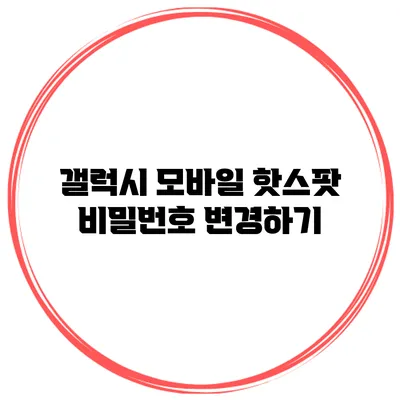갤럭시 스마트폰을 이용해 모바일 핫스팟을 설정하면 외부에서도 인터넷을 손쉽게 이용할 수 있어요. 하지만 이런 편리함 속에서도 보안은 매우 중요하죠. 이번에는 갤럭시 모바일 핫스팟 비밀번호 변경하기에 대해 깊이 있게 알아보도록 할게요. 많은 사용자들이 이 과정을 모르거나 소홀히 하는 경우가 많으니, 한 번 제대로 정리해보는 것이 좋겠어요.
✅ 갤럭시 핫스팟의 비밀번호 변경 방법을 쉽게 알아보세요.
모바일 핫스팟의 정의와 장점
모바일 핫스팟은 이동 중에도 다른 기기에 인터넷을 공유할 수 있도록 해주는 기능이에요. 이 기능을 사용하면 주요 장점은 다음과 같아요:
- 편리성: 언제 어디서나 인터넷을 사용할 수 있어요.
- 다양한 기기 연결: 여러 기기를 동시에 연결할 수 있답니다.
- 비용 절감: 별도의 요금제를 추가하지 않고도 인터넷을 이용할 수 있어요.
✅ 이메일 계정 보안을 강화하는 방법을 지금 확인해 보세요.
비밀번호 변경의 필요성
비밀번호를 정기적으로 변경하는 것은 무척 중요해요. 특히, 핫스팟 비밀번호는 다음과 같은 이유로 때때로 변경해야 해요:
- 보안 강화: 불명확한 비밀번호가 유출될 수 있어요.
- 데이터 보호: 타인이 귀하의 핫스팟을 무단으로 사용하는 것을 방지할 수 있어요.
- 침해 차단: 네트워크 침해 등의 사건을 미연에 방지할 수 있어요.
“정기적인 비밀번호 변경이 보안을 강화하는 가장 간단한 방법이에요.”
✅ 갤럭시 모바일 핫스팟 비밀번호 변경 방법을 자세히 알아보세요.
비밀번호 변경하는 방법
이제 실제로 갤럭시 모바일 핫스팟 비밀번호를 변경하는 과정을 단계별로 알아볼게요. 조금 복잡하게 느껴질 수 있지만, 한 단계씩 따라오면 됩니다.
1. 설정 접근하기
- 홈 화면에서 ‘설정’ 아이콘을 터치해 주세요.
2. 연결 항목 선택하기
- ‘연결’ 메뉴를 찾아서 클릭합니다.
3. 모바일 핫스팟 설정하기
- ‘모바일 핫스팟 및 테더링’ 옵션으로 들어가 주세요.
- ‘모바일 핫스팟’ 항목을 선택합니다.
4. 비밀번호 변경하기
- 핫스팟 설정에서 ‘비밀번호’ 항목을 확인하세요.
- 기존 비밀번호를 지우고 새로운 비밀번호를 입력해 줍니다. 이때, 비밀번호는 8자 이상으로 사소한 문자, 숫자, 기호를 포함하는 것이 좋습니다.
- 변경 사항을 저장하고 종료합니다.
5. 핫스팟 활성화
- 핫스팟을 켜고, 다른 기기에서 새 비밀번호로 연결해 보세요.
✅ 핫스팟 연결을 안전하게 유지하는 방법을 알아보세요.
핫스팟 보안 강화 팁
비밀번호를 변경하는 것 외에도 몇 가지 추가적인 방법으로 핫스팟의 보안을 강화할 수 있어요:
- SSID 숨기기: 핫스팟의 SSID를 숨기면 대중에게 보이지 않게 할 수 있어요.
- 장치 제한: 연결할 수 있는 장치를 제한해 보세요.
- VPN 사용: 데이터 암호화를 통해 추가 보안을 더할 수 있어요.
| 핫스팟 보안 방법 | 설명 |
|---|---|
| 비밀번호 변경 | 정기적으로 비밀번호를 업데이트하여 보안을 강화합니다. |
| SSID 숨기기 | 네트워크가 대중에게 보이는 것을 방지할 수 있습니다. |
| 장치 제한 | 허가된 기기만 연결할 수 있도록 설정합니다. |
| VPN 사용 | 데이터 보호를 위해 VPN 서비스를 이용합니다. |
결론
갤럭시 모바일 핫스팟 비밀번호를 변경하는 것은 간단하지만, 매우 중요한 작업이에요. 이 과정을 통해 무단 접속을 차단하고, 데이터 보안을 강화할 수 있습니다. 따라서, 주기적으로 비밀번호를 변경하고 다양한 보안 조치를 취하는 것이 필요해요.
이제 여러분도 갤럭시 모바일 핫스팟 비밀번호 변경하기의 중요성과 방법을 알게 되었으니, 바로 실행해 보세요. 보다 안전하고 편리한 인터넷 환경을 만들기 위해 여러분의 실천이 중요하답니다.
자주 묻는 질문 Q&A
Q1: 갤럭시 모바일 핫스팟을 사용하면 어떤 장점이 있나요?
A1: 모바일 핫스팟을 사용하면 언제 어디서나 인터넷을 사용할 수 있고, 여러 기기를 동시에 연결할 수 있으며, 별도의 요금제를 추가하지 않고도 인터넷을 이용할 수 있습니다.
Q2: 핫스팟 비밀번호를 변경해야 하는 이유는 무엇인가요?
A2: 핫스팟 비밀번호를 변경하는 것은 보안을 강화하고, 데이터 보호 및 네트워크 침해를 방지하기 위해 중요합니다.
Q3: 갤럭시 모바일 핫스팟의 비밀번호를 어떻게 변경하나요?
A3: ‘설정’에서 ‘연결’을 선택한 후 ‘모바일 핫스팟 및 테더링’으로 들어가 핫스팟 설정에서 비밀번호를 변경하면 됩니다.